Bagaimana untuk mencetak buku pada pencetak?

Setiap daripada kita dalam hidupnya bertemu dengan situasi apabila perlu mencetak buku secara bebas dan di rumah. Walau bagaimanapun, tidak semua orang tahu cara melakukannya dengan betul. Hari ini dalam artikel kami, kami akan melihat peraturan asas dan kaedah mencetak buku pada pencetak rumah.
Peraturan asas
Apabila mencetak buku di rumah, terdapat beberapa peraturan yang diterima umum untuk dipatuhi.
- Untuk mencetak buku pada pencetak di rumah, anda perlu membuat beberapa langkah persediaan. Pertama sekali, anda harus memastikan bahawa semua pemacu yang diperlukan dipasang pada komputer anda, pencetak disambungkan dan berfungsi dengan betul.
- Apabila boleh, disyorkan untuk menggunakan perkakasan dan perisian terkini. Pada masa yang sama, mereka harus digabungkan dengan baik antara satu sama lain, tidak mengganggu.
- Jika anda menghadapi masalah semasa mencetak buku, anda disyorkan untuk menghentikan proses ini. Hakikatnya ialah dengan pengetahuan teknikal yang tidak mencukupi, anda boleh menyebabkan kerosakan yang tidak boleh diperbaiki pada komputer dan pencetak anda.


Jika anda mengikuti peraturan ini, anda akan gembira dengan hasil akhirnya.
Cara-cara
Terdapat beberapa cara untuk mencetak buku di rumah. Agar proses berjalan dengan betul dan betul, adalah perlu untuk mematuhi peraturan yang ditulis di bawah dengan ketat.
Melalui pencetak
Selalunya, pencetak rumah mempunyai ciri yang sepadan yang membolehkan anda mencetak buku sendiri. Jadi, untuk memanfaatkan keupayaan peranti, anda perlu memasuki menu "Fail" dan pilih fungsi "Cetak" di sini. Selepas itu, anda perlu memasukkan menu, yang menerangkan sifat langsung peranti pencetak anda.
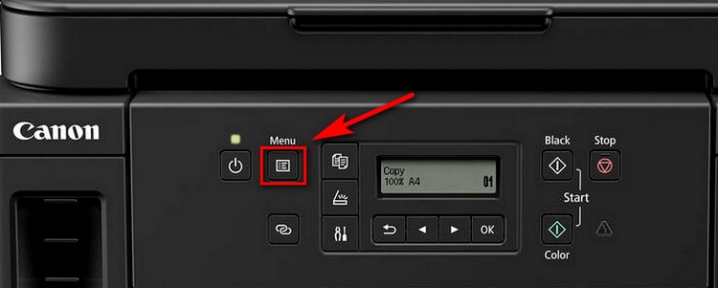
Untuk mencetak dokumen elektronik dari Internet dalam bentuk buku sendiri, anda perlukan pilih mod yang sesuai, iaitu - mencetak 2 muka surat pada 1 helaian dari sebelah kiri ke kanan. Anda kemudian akan dapat melihat bahawa dua muka surat pertama dokumen telah dicetak pada kedua-dua belah helaian.

Oleh itu, anda ditinggalkan dengan tulis urutan halaman untuk kedua-dua belah kertas (dalam kes ini, adalah disyorkan untuk menggunakan koma sebagai pemisah). Perlu diingat bahawa jika bilangan halaman dalam dokumen itu bukan gandaan 4, maka anda perlu menentukan terlebih dahulu di mana lompang akan berada. Prosedur pencetakan sebenar akan berbeza bergantung pada sama ada peranti anda mempunyai fungsi mencetak pada kedua-dua belah helaian. Jika tidak, maka anda perlu memasukkan helaian yang sama secara manual ke dalam mesin sebanyak 2 kali.
Pada kedua-dua belah pihak dalam program komputer khusus Word
Seperti dalam kes sebelumnya, dalam menu dokumen anda perlu mencari item "Fail", dan kemudian pilih pilihan "Cetak". Dalam lajur "Bilangan halaman" anda perlu meletakkan nilai 2 dan pilih halaman yang ada dalam dokumen dengan nombor 1 dan 4. Selepas ini halaman akan dicetak, anda harus melakukan tindakan yang sama, bagaimanapun, dengan pembetulan kecil: untuk mendapatkan versi buku, kali kedua anda perlu memilih halaman 2 dan 3.
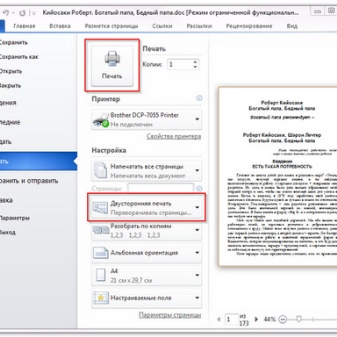

Perlu diingat bahawa kaedah ini sesuai untuk dokumen, yang panjangnya tidak melebihi 80 halaman. Jika tidak, buku sedemikian akan menyusahkan untuk digunakan.
Cetakan dokumen PDF
Tidak seperti dokumen Word, PDF pada dasarnya adalah gambar. Pada masa yang sama, gambar-gambar ini dibahagikan kepada halaman berasingan, yang memungkinkan untuk mencetak buku dengan format ini. Jadi, untuk mencetak buku, anda perlu memilih item "Cetak" dalam menu. Seterusnya, anda perlu pergi ke halaman yang dipanggil "Melaraskan saiz dan pemprosesan halaman" dan cari pilihan "Brosur" (atau "Buku Kecil").
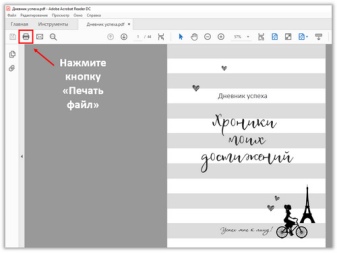
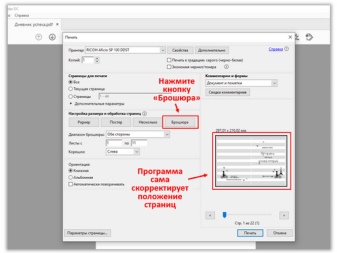
Selepas itu, kami memilih pilihan "Pencetakan dupleks" jika pencetak mampu melaksanakan fungsi yang serupa. Jika tiada pilihan sedemikian, maka anda perlu memilih item "Julat Risalah" dan klik pada butang "Sebelah Depan Sahaja". Selepas proses pencetakan selesai, anda perlu membalikkan kertas dan pilih pilihan "Sisi Belakang Sahaja" daripada menu.
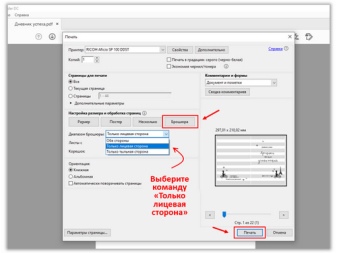
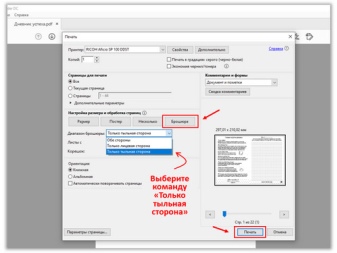
Juga jangan lupa pilih orientasi potret dokumen.
Nasihat
Agar proses pencetakan menjadi cepat dan mudah, dan hasil akhir adalah berkualiti tinggi, anda mesti mematuhi nasihat mudah pakar:
- untuk meningkatkan keselesaan dan kemudahan proses, disyorkan untuk menggunakan makro yang direka khas;
- hanya kertas dan dakwat berkualiti tinggi harus digunakan sebagai bahan mentah;
- untuk memudahkan anda menggunakan buku selepas mencetak, gunakan pengikat, penebuk lubang atau alatan lain yang serupa.

Oleh itu, mencetak buku di rumah tersedia untuk semua orang. Perkara utama adalah untuk mendekati proses ini secara sedar dan bertanggungjawab agar tidak kecewa dengan keputusan akhir.
Dalam video seterusnya, anda akan belajar cara membuat buku di rumah menggunakan pencetak standard.













Komen telah berjaya dihantar.